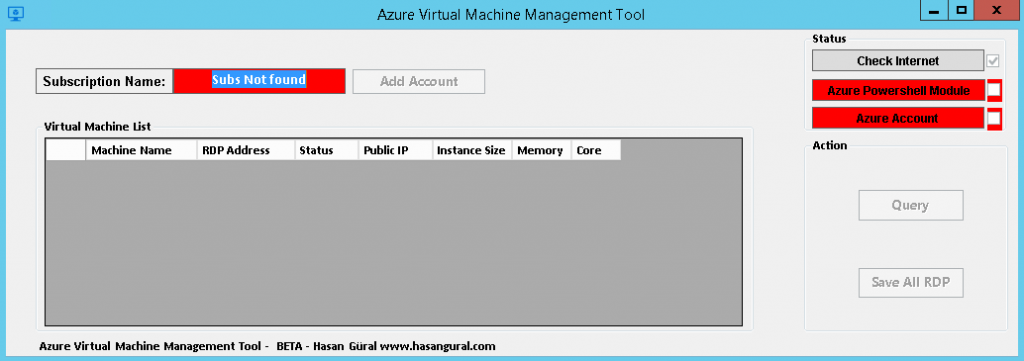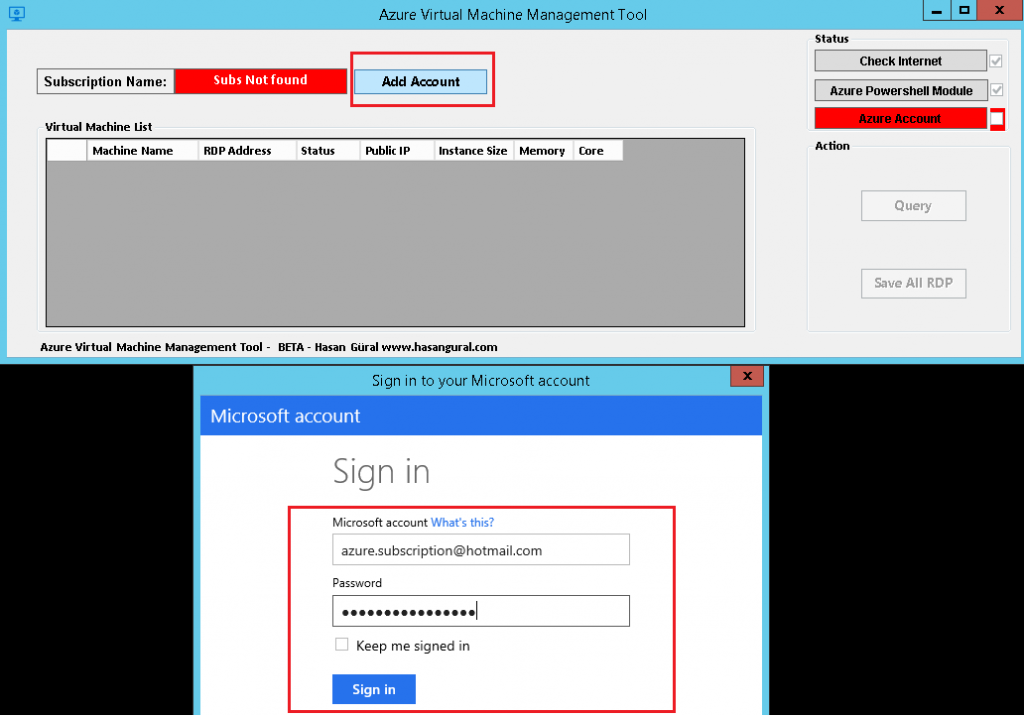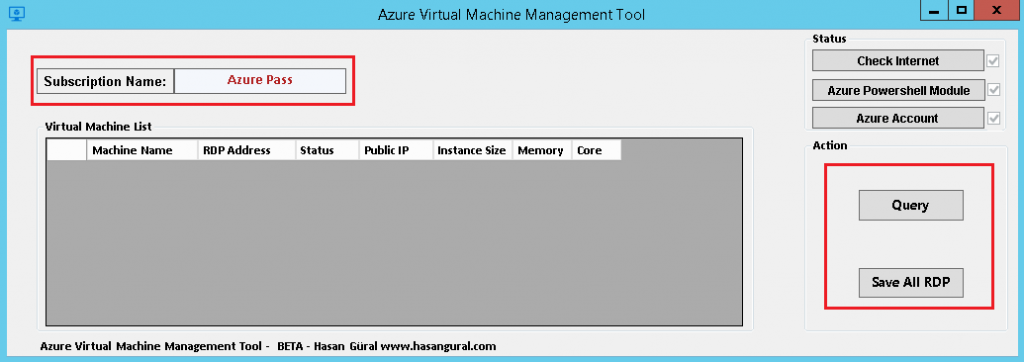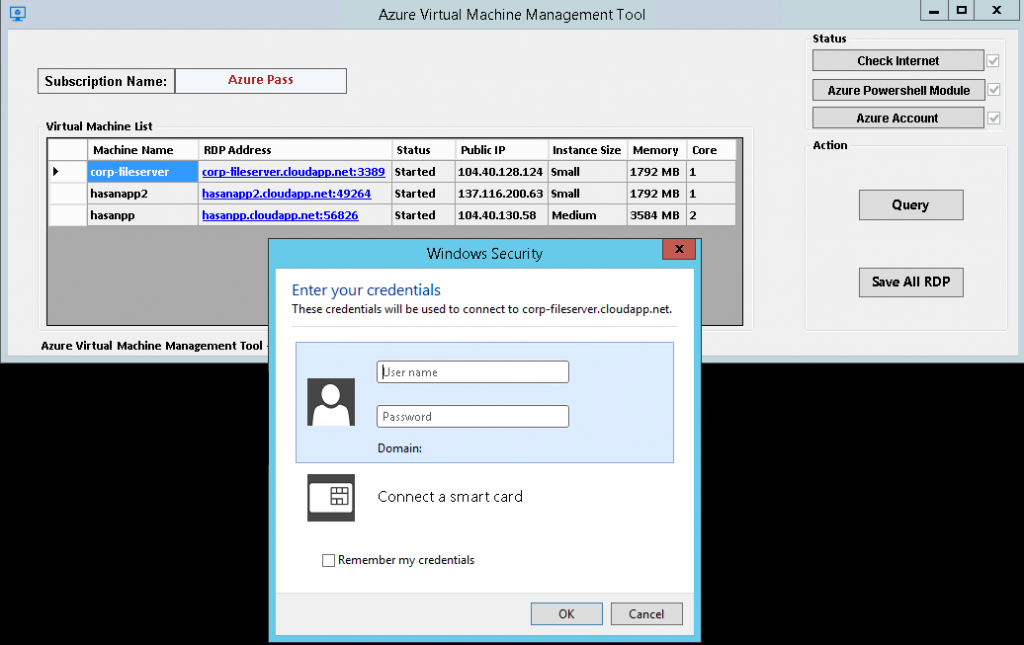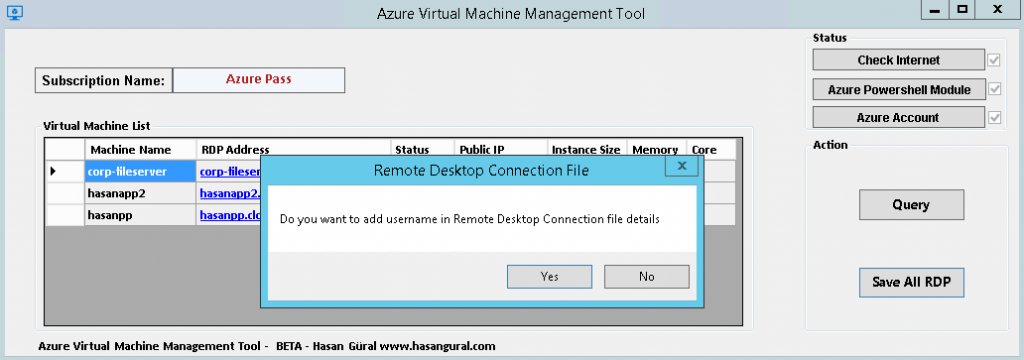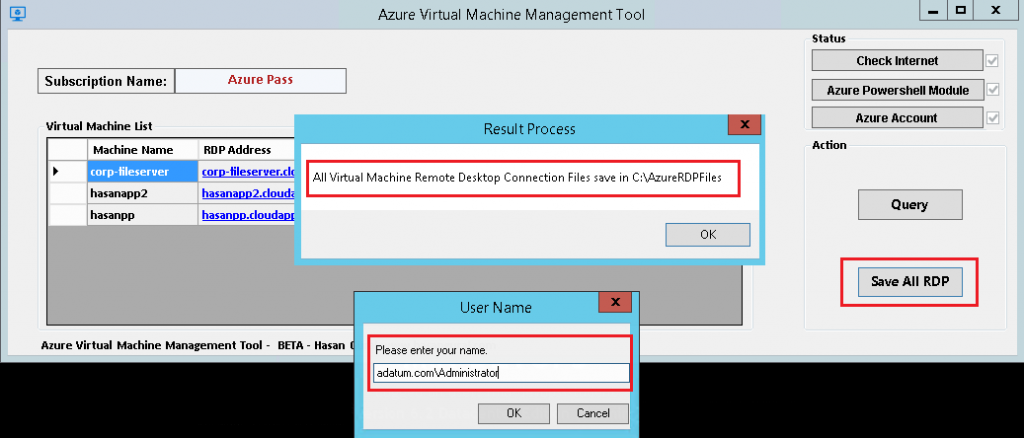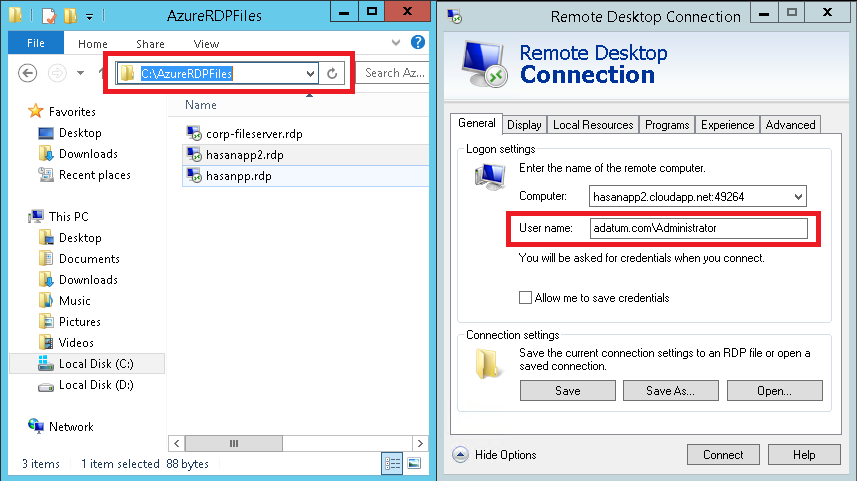Azure Management Portal üzerinden, Sanal Makinelerimize bağlanıp her birini yönetmek için Remote Desktop Connection dosyalarına ihtiyacımız bulunmaktadır. Azure üzerinde oldukça fazla sanal makine barındırıyorsanız bu süreçleri yönetmek sıkıntılı olabiliyor. Bu süreci hızlı bir şekilde çözmek için blog üzerinde daha öncelerde paylaştığım Powershell Script sayesinde, Azure üzerinde barındırdığınız tüm sanal makinelerinizin tek seferde tüm R.Desktop Connection dosyalarını indirebilirsiniz.
Bu yönetim sürecini hızlandırmak adına, Danışmanlık ve Eğitim dışında kalan zamanlarda, Azure üzerinde tutulan sanal makinelerin yönetim süreçlerini Powershell GUI üzerine aktardım. Azure VM Management Tool – BETA olarak Technet Script Center üzerinden indirilebilir durumdadır. Bu yazımızda BETA sürüm olarak yayınlamış olduğum Management Tool'un kullanımı hakkında bilgiler aktaracağım.
Azure Virtual Machine Management Tool kendi içerisinde birçok kontroller yapmakta ve bizlere Powershell GUI üzerinden uyarılar vermektedir. Bu detayların hepsini "Status" kısmından görebilirsiniz. Yukarıdaki örnekte Azure Powershell modulü ve bununla beraber Azure Subscription bölümü bulunmaktadır. Blog üzerinde Azure Powershell Module kurulumunu daha önceden bahsetmiştim. Azure Powershell Modülünü kurduktan sonra, Powershell GUI üzerinde "Add Account" tıklayarak Azure hesabınızı ekleyebilirsiniz. Ekledikten sonra ilgili alanlar aktif hale gelecektir.
Hesabımızı tanıttıktan sonra, Subscription Name kısmına ilgili hesap bilgilerimiz geldi. Azure Virtual Management Tool ile artık grafik arayüzü sayesinde sanal makinelerinize kolayca erişebilir veya Remote Desktop Connection dosyalarını tek tıklama ile kaydedebilirsiniz.
- Query Butonu ile tanımlı olan Azure hesabınız üzerindeki tüm sanal makineleriniz grid view içerisine listelenir ve size sadece bağlanmak istediğiniz sanal makine üzerinde çift tıklamanız yeterli olacaktır. Bağlanmak istediğiniz sanal makine bilgileri arka tarafta Remote Desktop Connection aracını kullanarak bağlantı ekranı karşımıza gelecektir.
- Save All RDP butonu ile Azure hesabınız üzerindeki tüm sanal makinelerinizin Remote Desktop Connection dosyalarını bilgisayarınıza kolayca indirebilir ve ilgili dosya içerisine yetkili kullanıcı hesabı ekleyebilirsiniz. Remote Desktop Connection dosyalarınızı "C:\AzureRDP" klasörü içerisine indirecektir.
Dilerseniz kaydetme işlemi başlamadan önce, kullanıcı bilgilerinizi gönderebilir ve daha hızlı bir şekilde erişimi başlatabilirsiniz.